WIN11指纹登录不能用的解决办法:1、按键盘“Windows”打开“开始”菜单,然后单击“设置”,接着选择“添加手指选项”,重新安装手指指纹;2、单击“此计算机”并选择“管理”,然后找到指纹设备,右键单击“更新驱动程序”即可。

本教程操作环境:Windows11系统、Dell G3电脑。
WIN11指纹登录怎么不能用了?
Win11更新后指纹不能用了怎么办?
最近,许多用户在更新到最新版本的Win11系统后反应,不能使用指纹登录,这可能是因为我们的指纹设备驱动程序与Win11不兼容,有必要重新更新驱动程序或指纹信息丢失,重新输入,让我们看看详细的解决方案。
在Win11更新之后,无法使用指纹。
方法一:
1.首先,我们按键盘“Windows”打开“开始”菜单,然后单击“设置”。
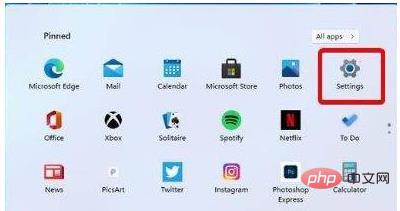
2,然后在左列中查找“帐户”,选择“添加手指选项”。
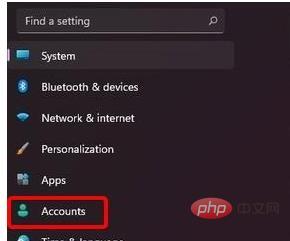
3,然后尝试重新安装手指指纹。
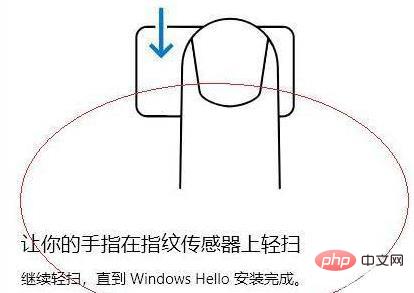
方法二:
1.首先右键单击“此计算机”并选择“管理”。
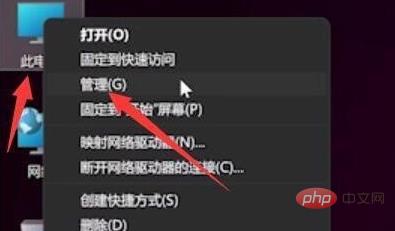
2,然后在计算机管理中选择“设备管理器”。
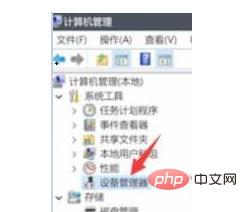
3,然后找到我们的指纹设备,右键单击“更新驱动程序”更新驱动程序。
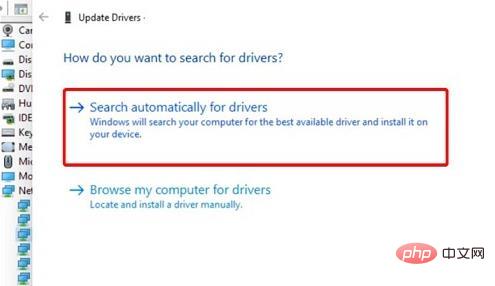
更多相关知识,请访问常见问题栏目!
以上是WIN11指纹登录怎么不能用了的详细内容。更多信息请关注PHP中文网其他相关文章!

热AI工具

Undresser.AI Undress
人工智能驱动的应用程序,用于创建逼真的裸体照片

AI Clothes Remover
用于从照片中去除衣服的在线人工智能工具。

Undress AI Tool
免费脱衣服图片

Clothoff.io
AI脱衣机

AI Hentai Generator
免费生成ai无尽的。

热门文章

热工具

DVWA
Damn Vulnerable Web App (DVWA) 是一个PHP/MySQL的Web应用程序,非常容易受到攻击。它的主要目标是成为安全专业人员在合法环境中测试自己的技能和工具的辅助工具,帮助Web开发人员更好地理解保护Web应用程序的过程,并帮助教师/学生在课堂环境中教授/学习Web应用程序安全。DVWA的目标是通过简单直接的界面练习一些最常见的Web漏洞,难度各不相同。请注意,该软件中

VSCode Windows 64位 下载
微软推出的免费、功能强大的一款IDE编辑器

SublimeText3 Linux新版
SublimeText3 Linux最新版

Atom编辑器mac版下载
最流行的的开源编辑器

SublimeText3汉化版
中文版,非常好用




